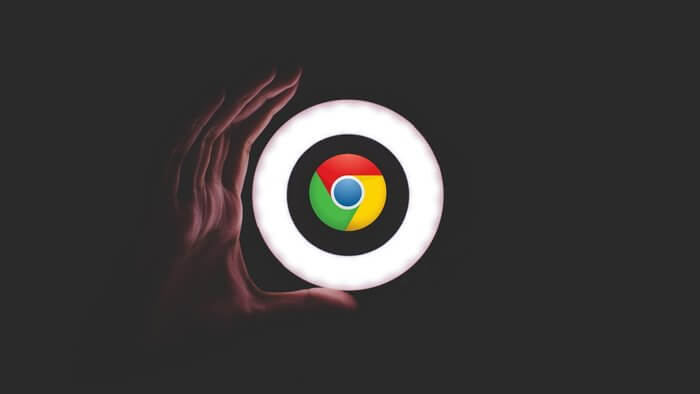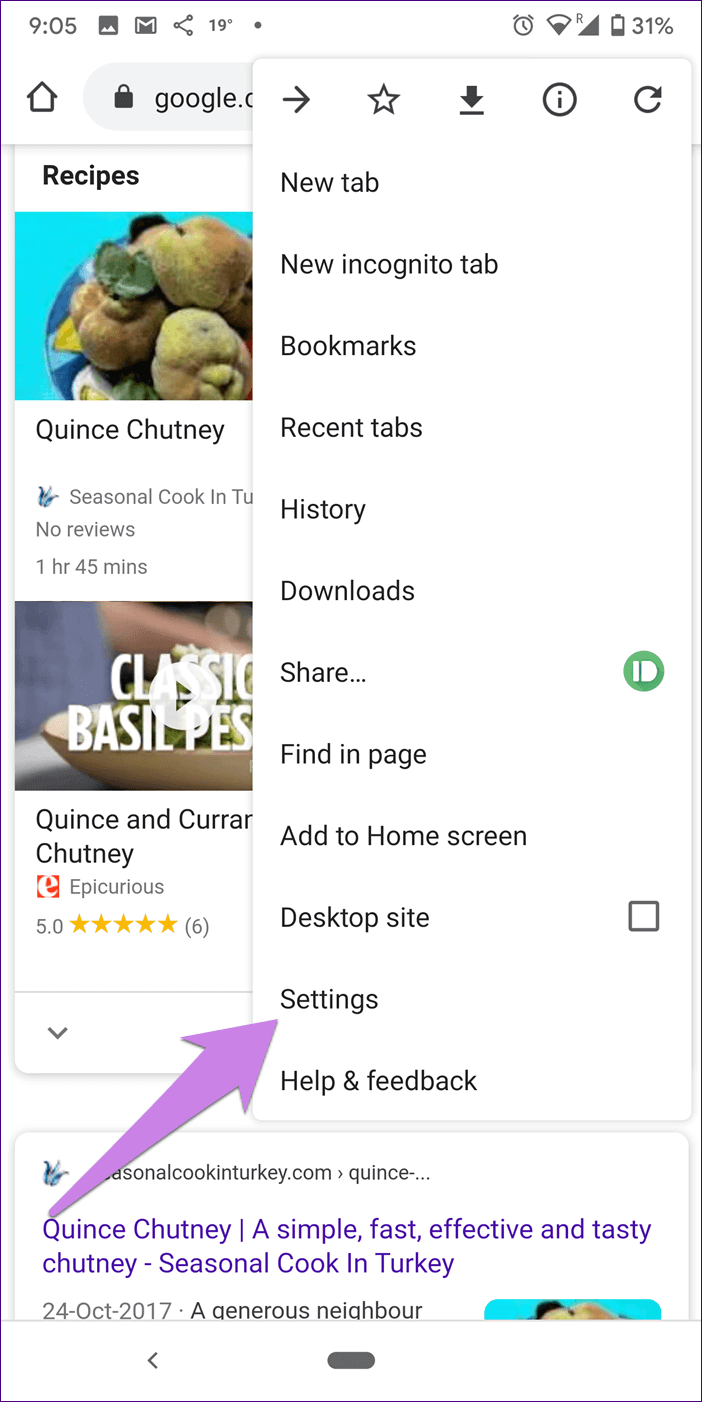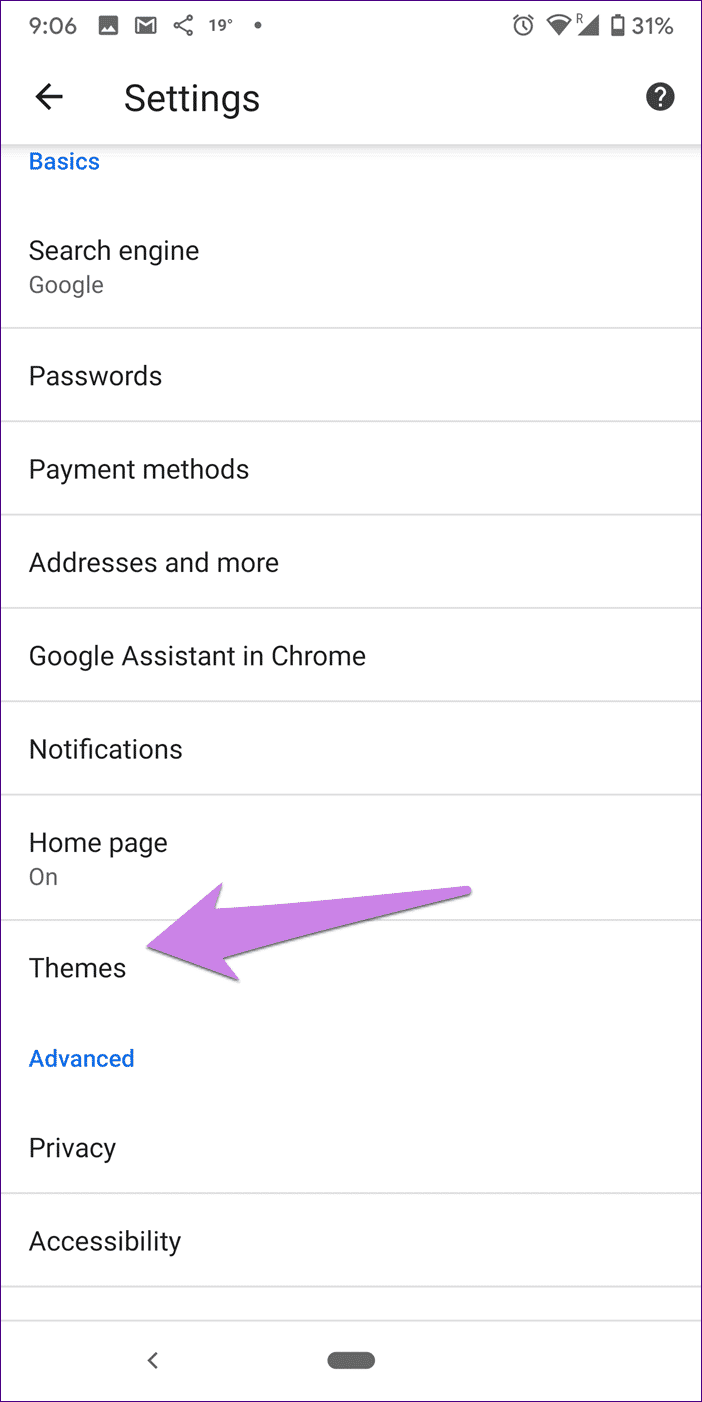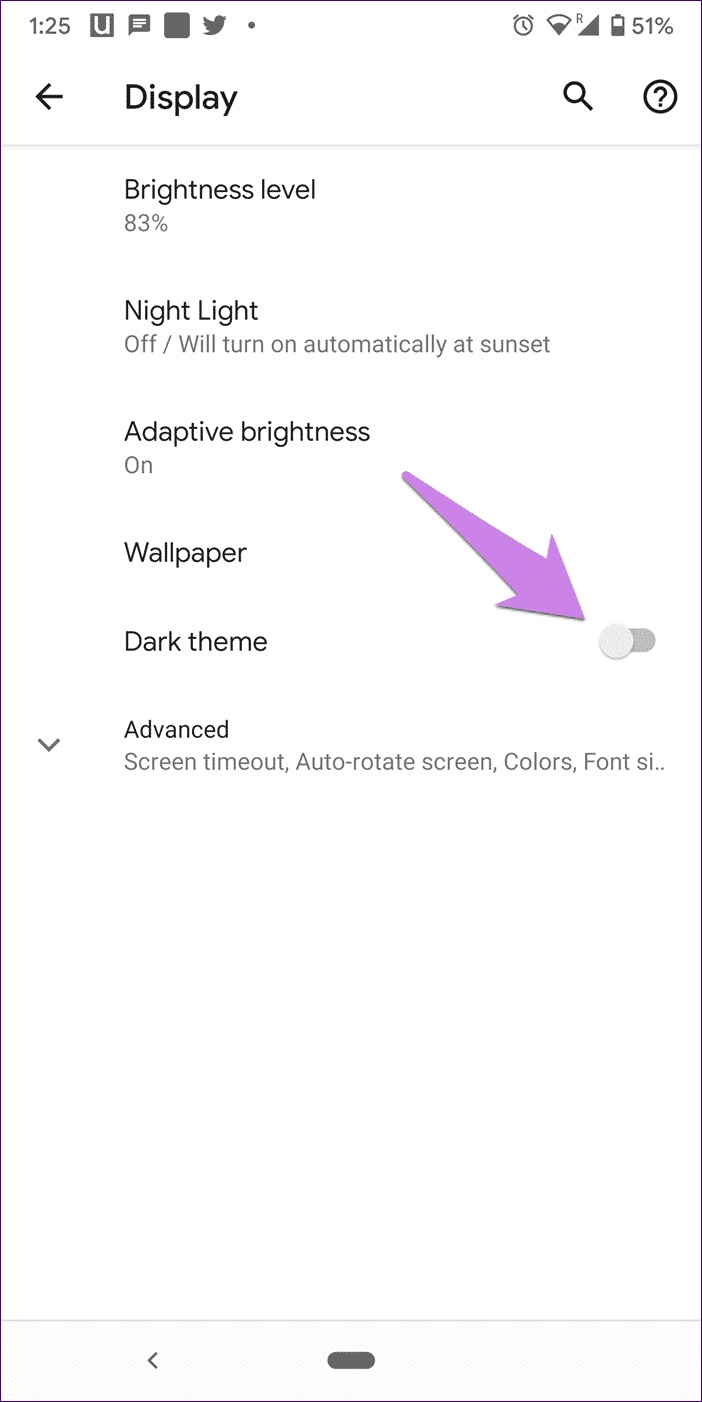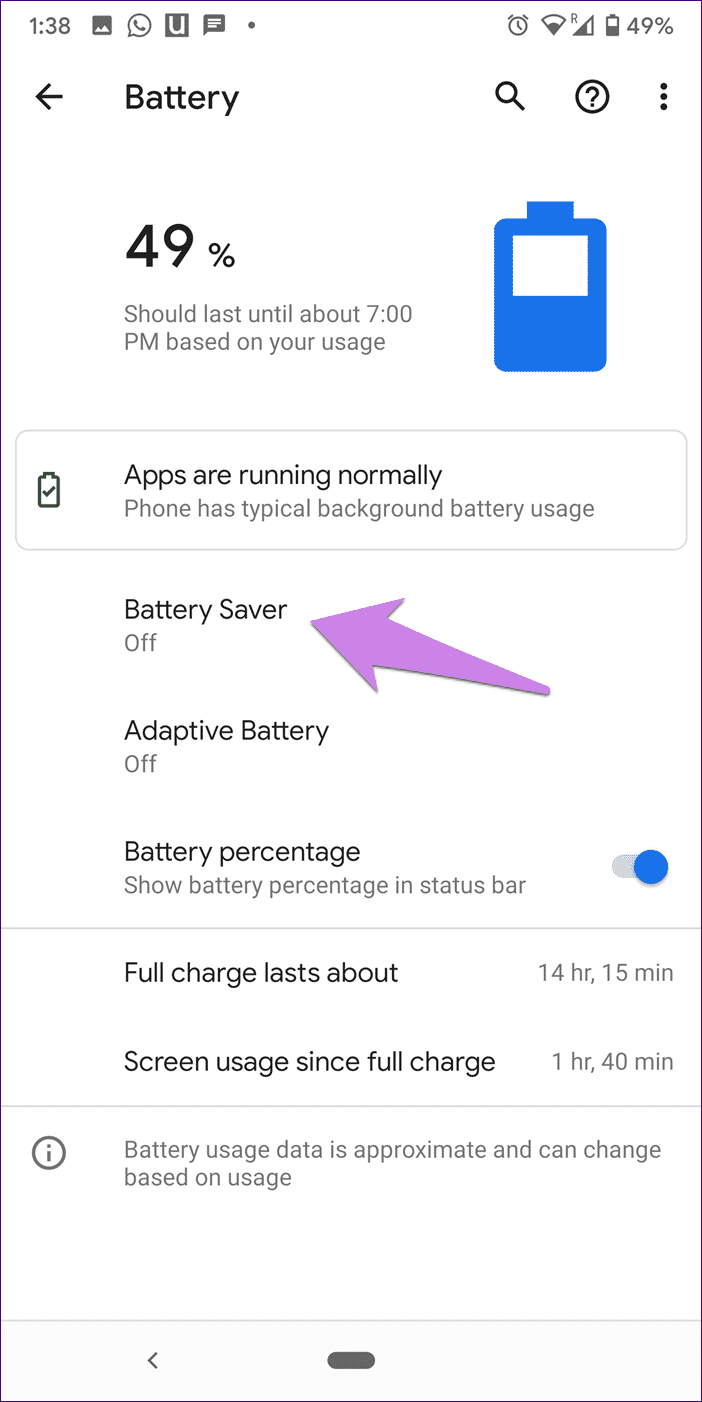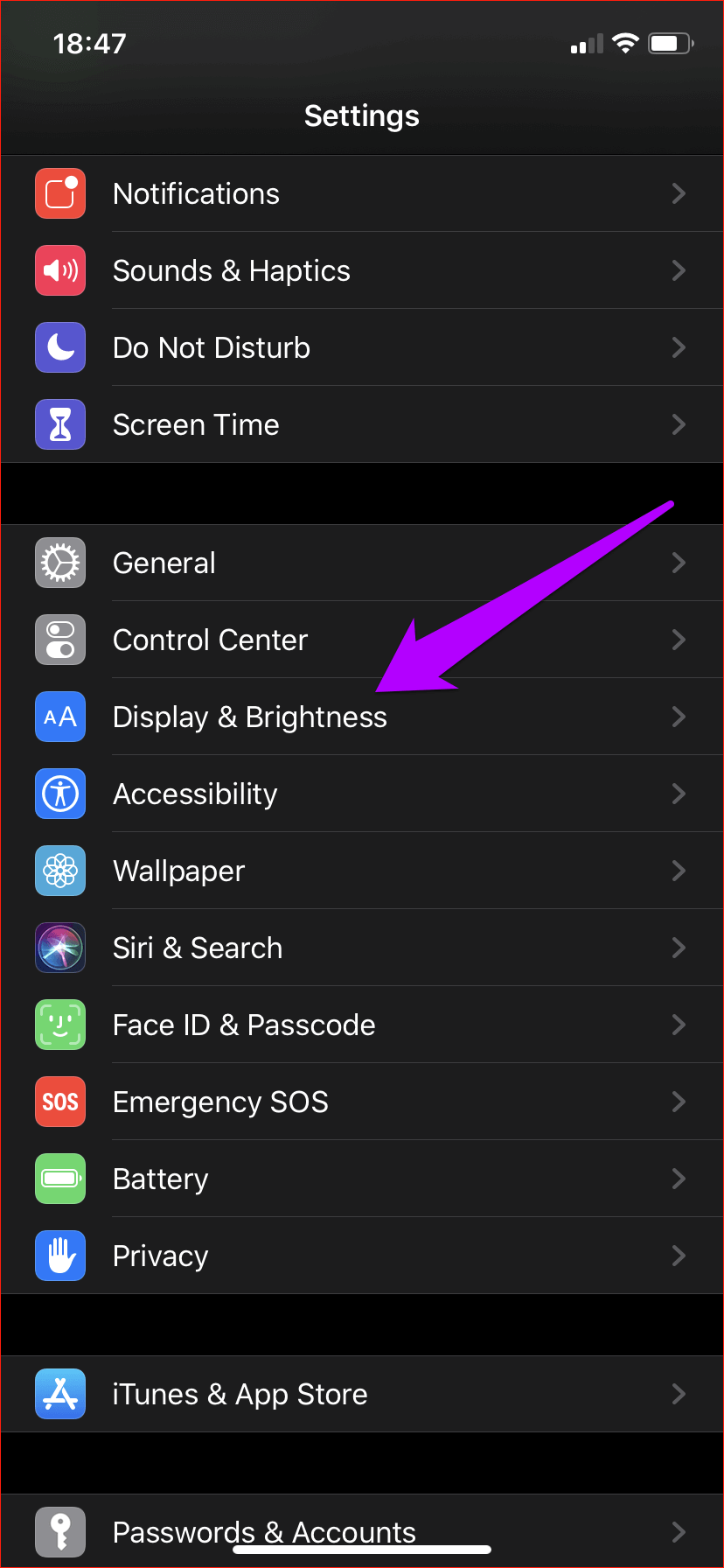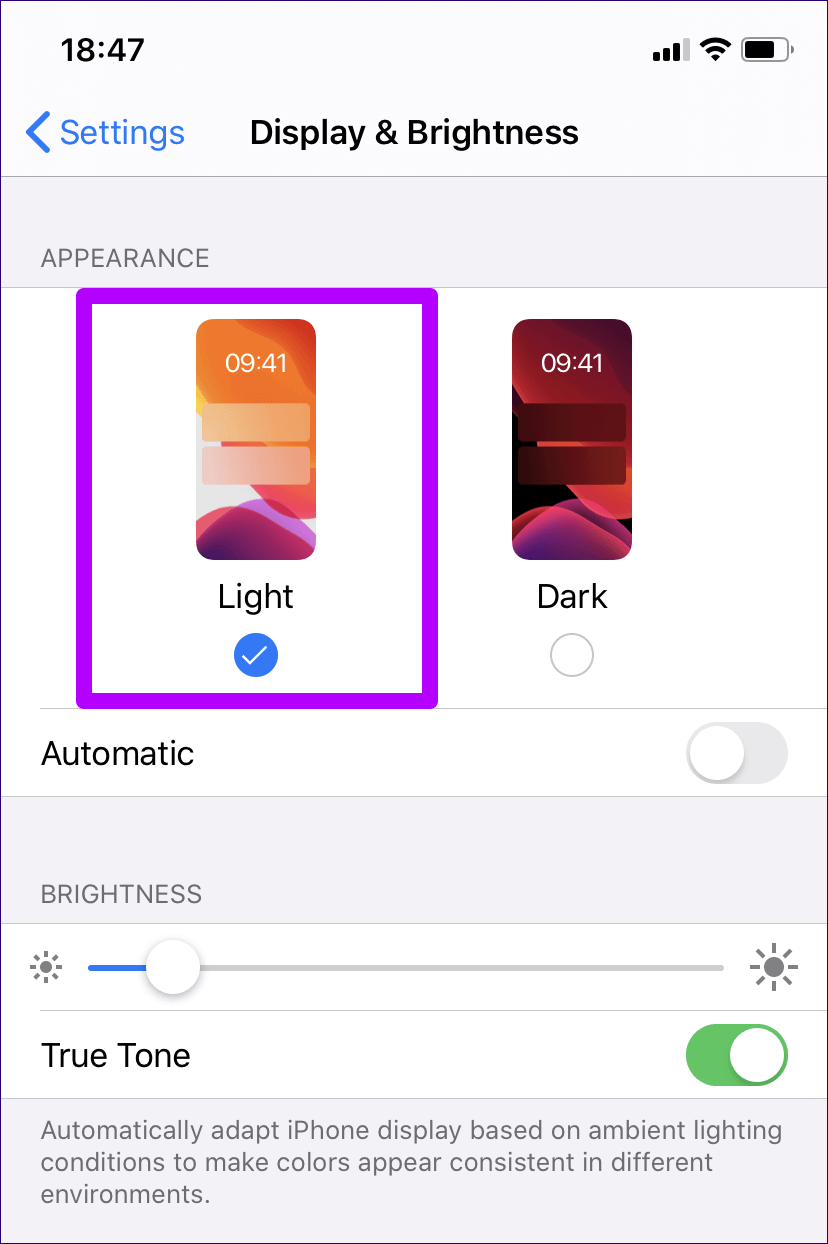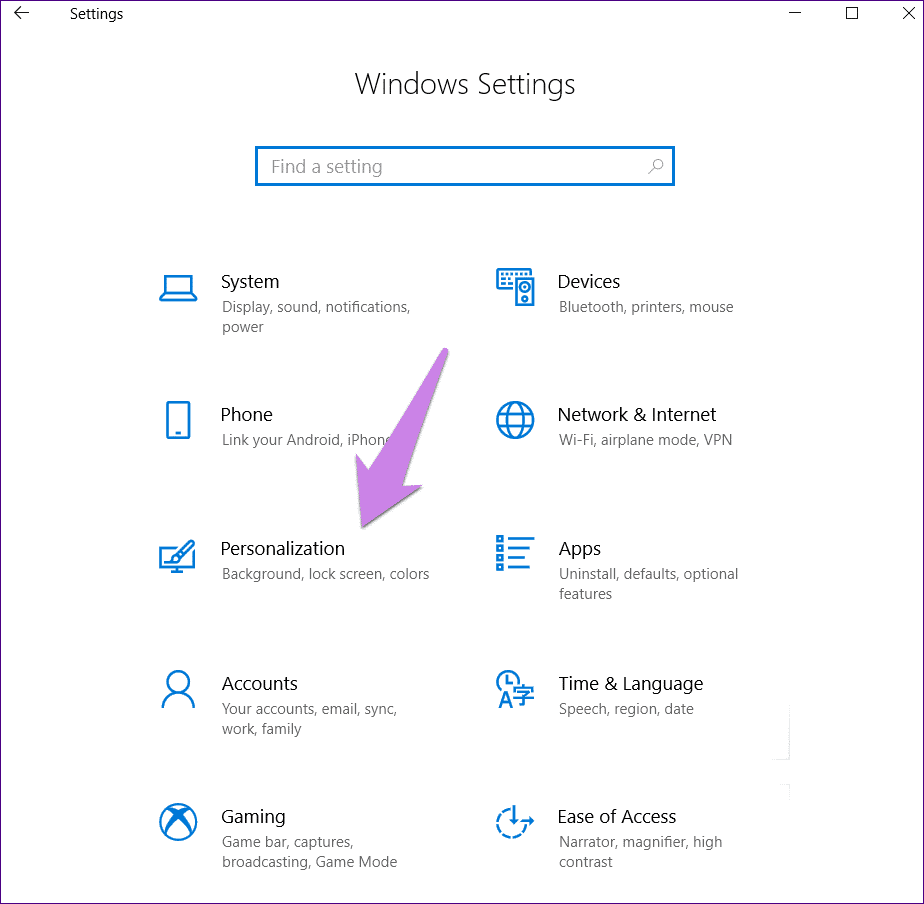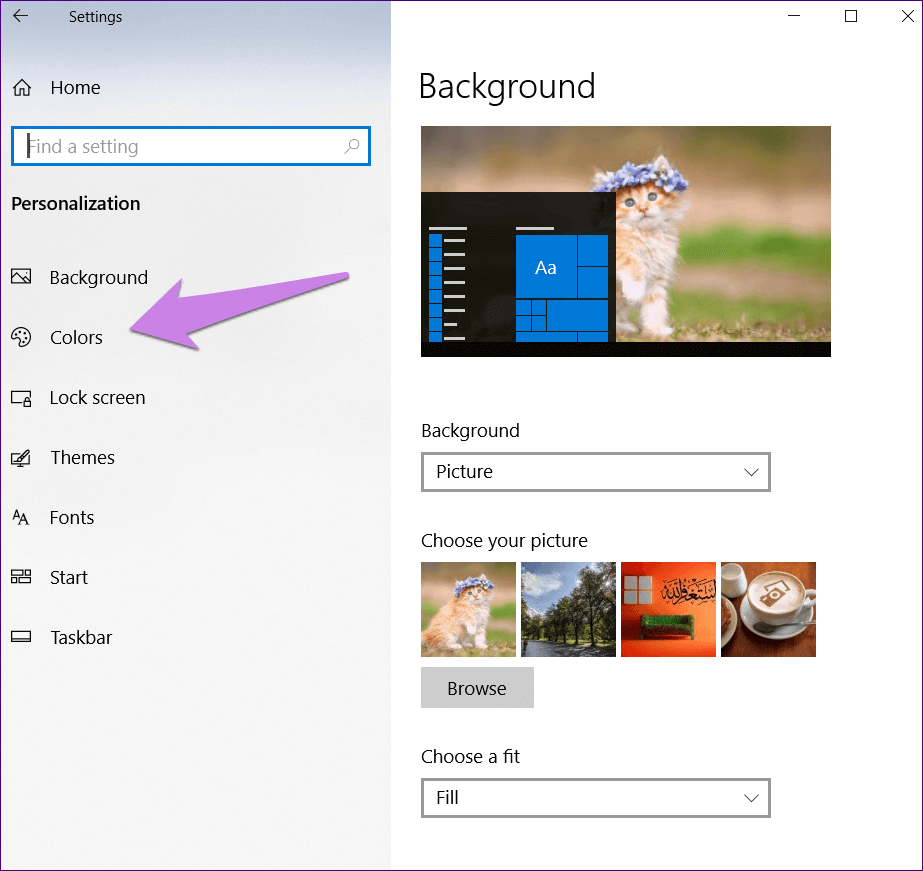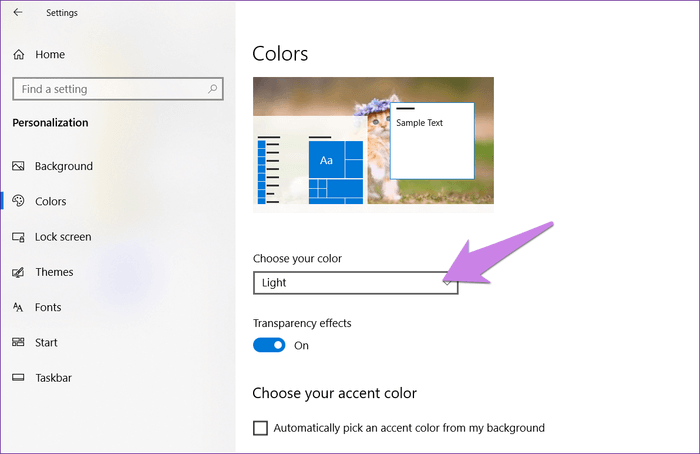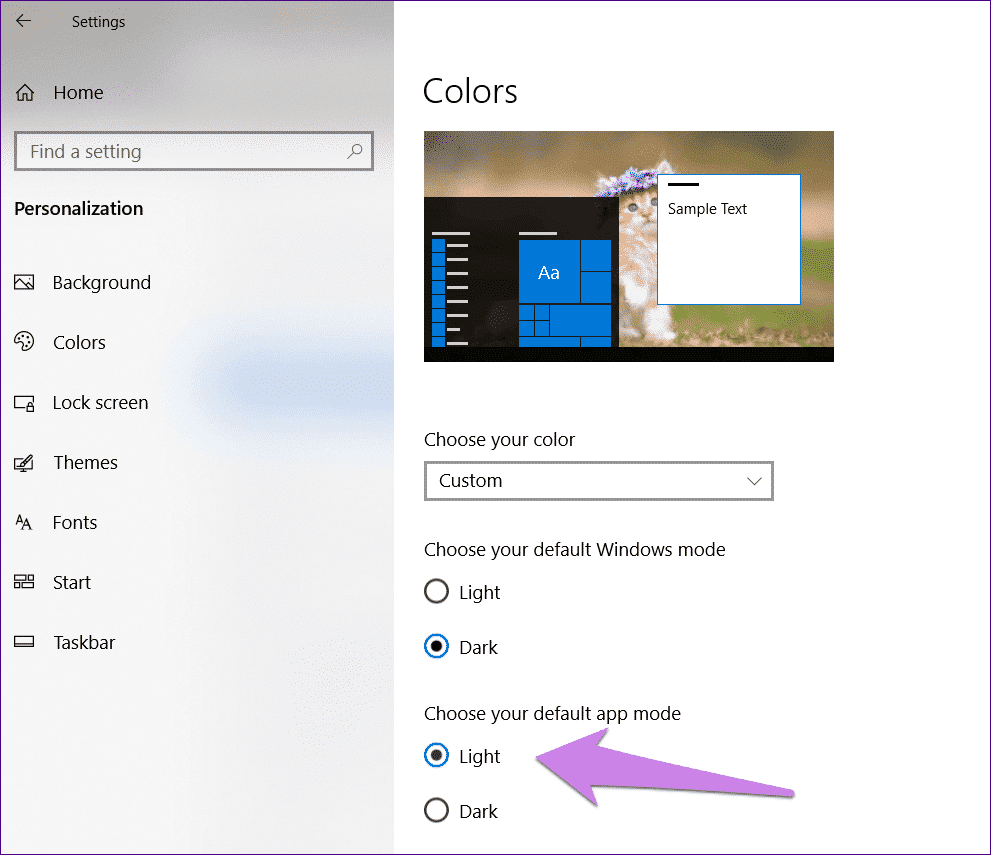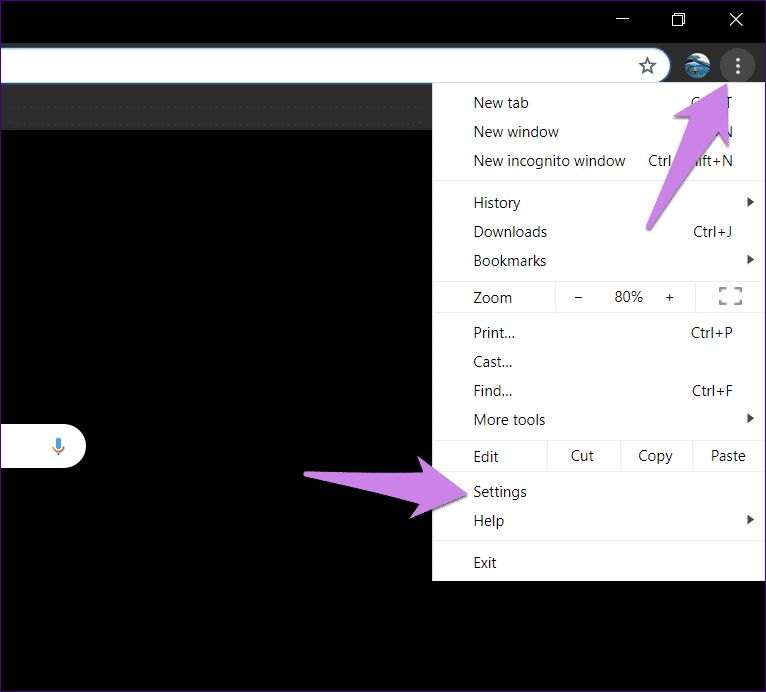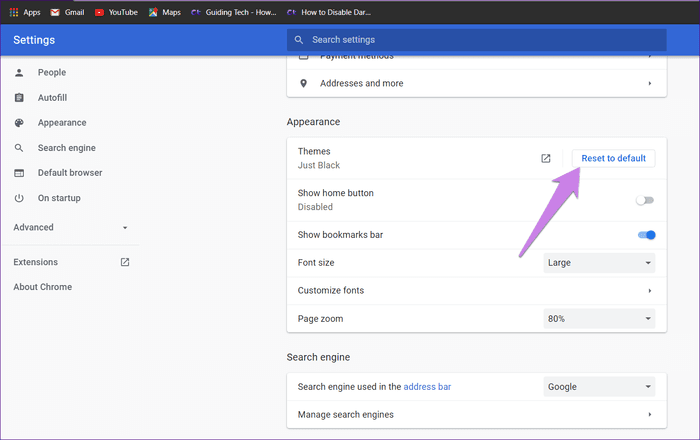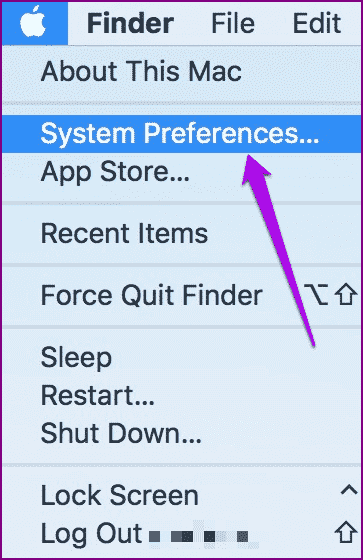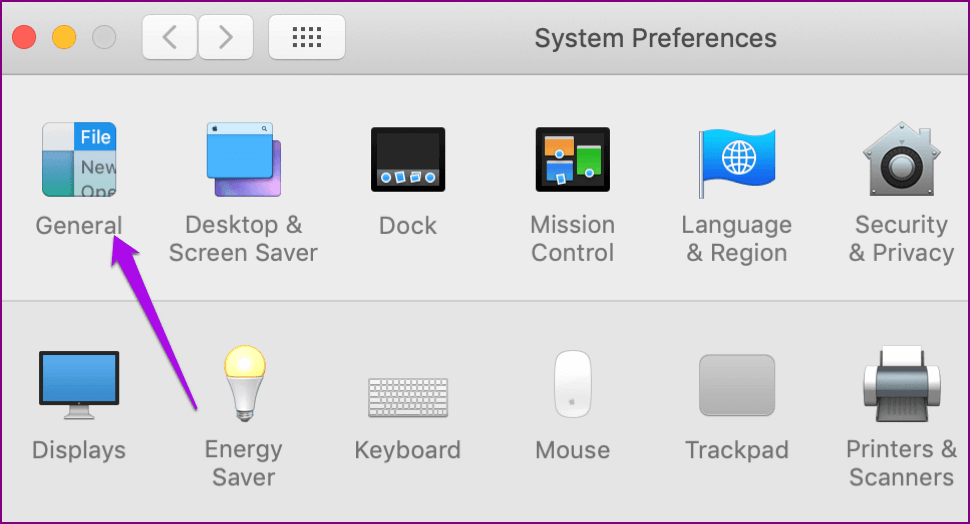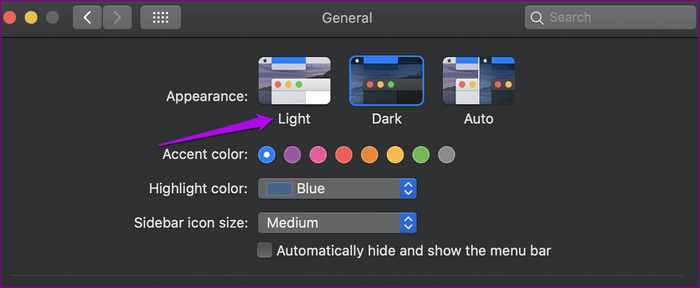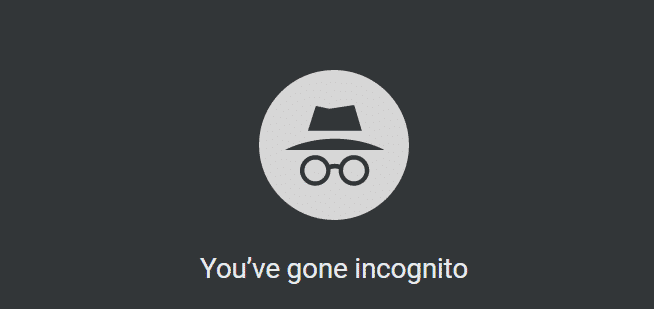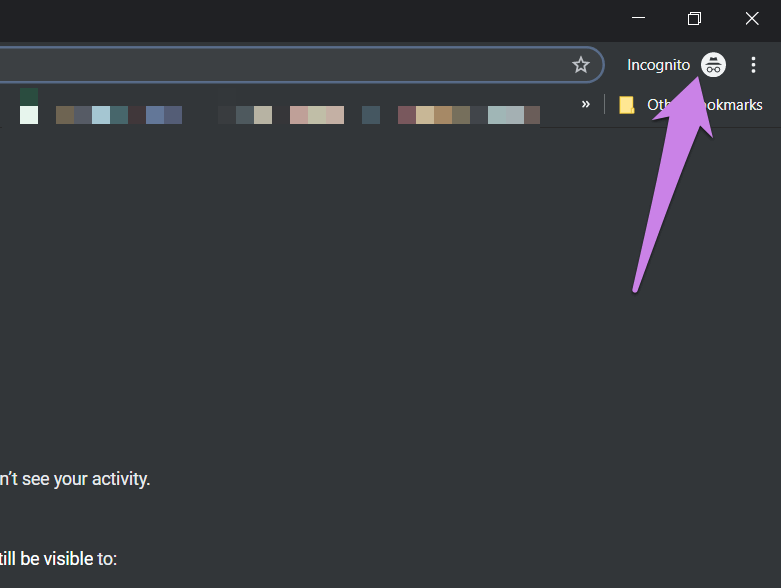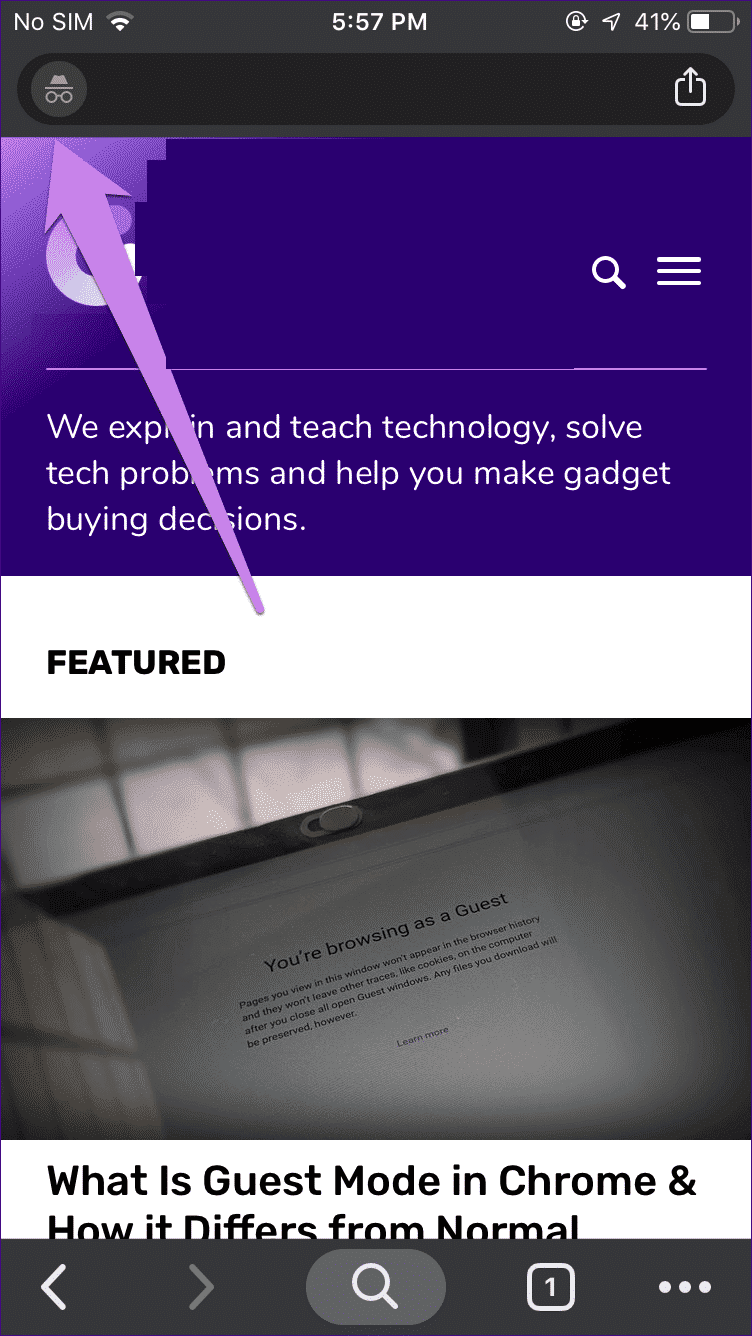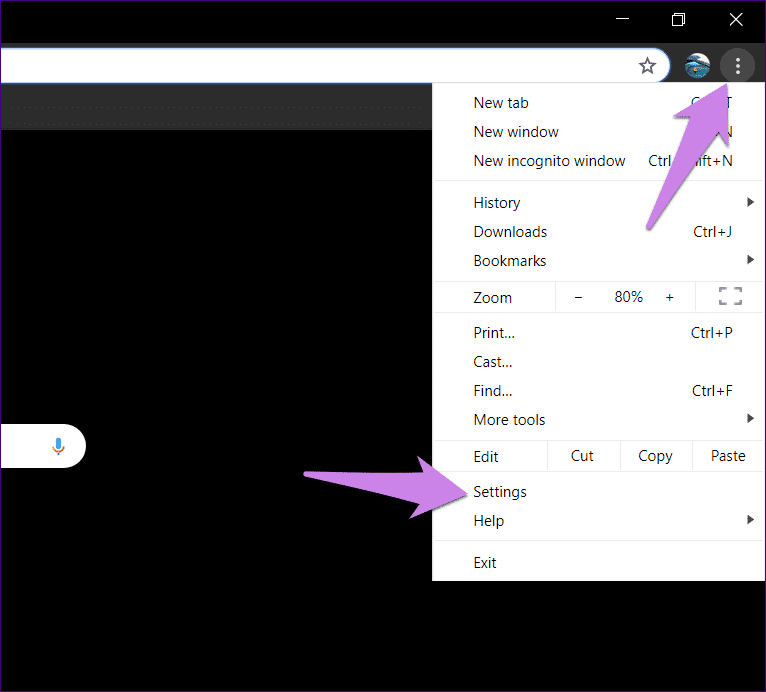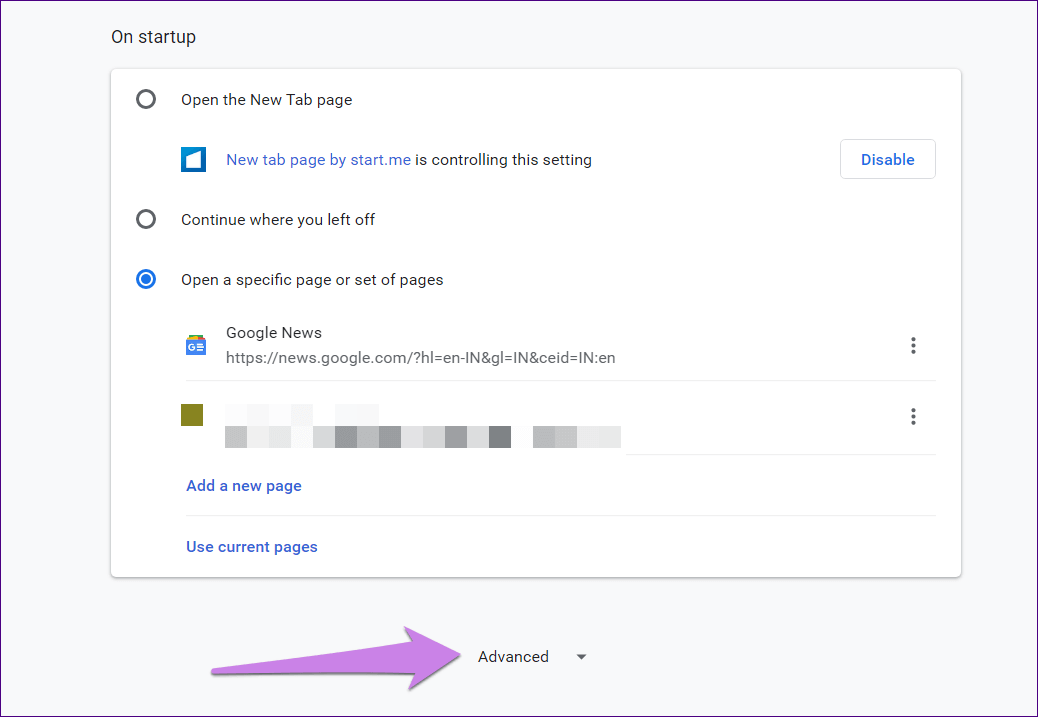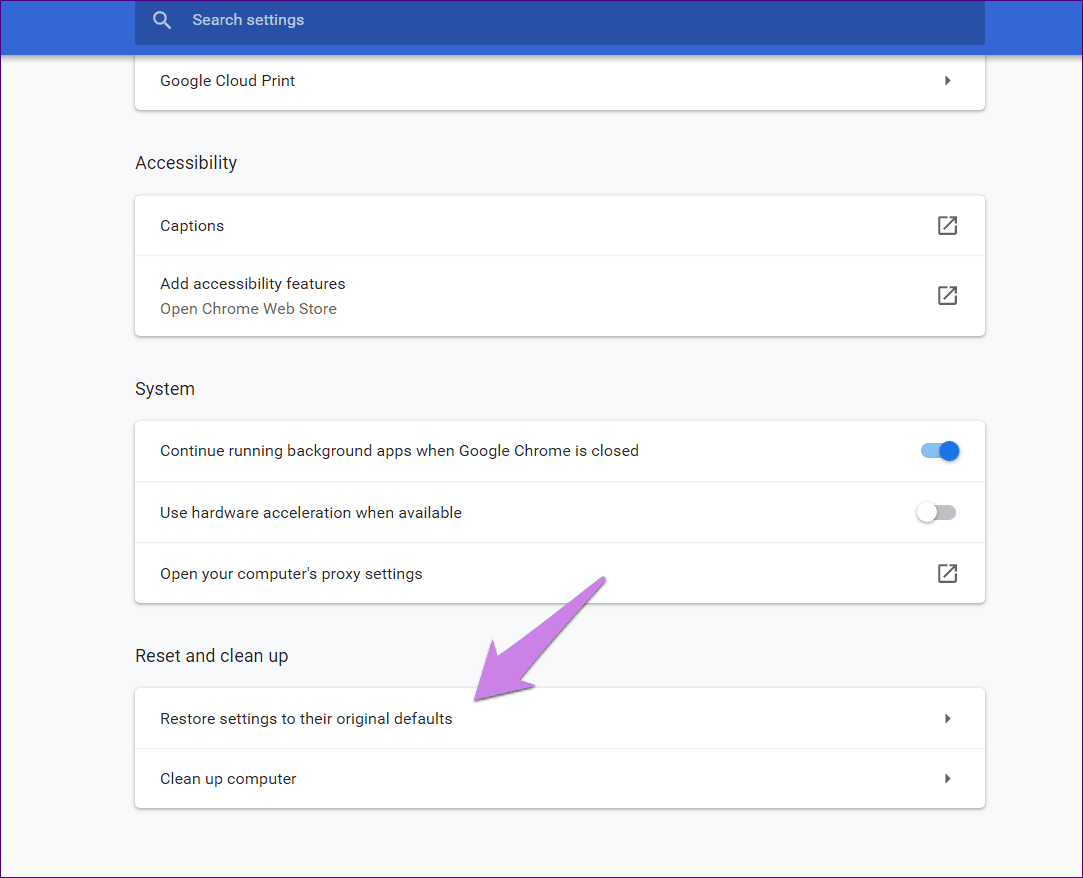So deaktivieren Sie den Dunkelmodus in Chrome unter Android, iOS, Windows und macOS
Manchmal wählst du nicht Dunkler Modus Aber die Dunkelheit wählt dich. Ich beziehe mich auf den dunklen Modus in vielen beliebten Apps wie Chrome. Für einige Benutzer wird die Funktion automatisch aktiviert. Wenn Sie den dunklen Modus lieben, werden Sie vor Freude hoch springen. Aber für Leute wie mich, die es nicht sehen können, müssen wir es nur sofort deaktivieren. Hier erfahren Sie, wie Sie den Chrome-Dunkelmodus deaktivieren können Windows و macOS و Android و iPhone.
Google Chrome Es ist mein Standardbrowser auf vielen Geräten. Ich benutze es regelmäßig, um im Internet zu surfen. Du hast vor Kurzem den Dunkelmodus aktiviert Chrome versehentlich , wodurch die Startseite, Einstellungen und einige andere Dinge schwarz wurden. Es zu stoppen war keine leichte Aufgabe. Also dachte ich, andere fragen sich vielleicht auch, wie man den Dunkelmodus in Chrome deaktiviert. Daher ist dieser Artikel für Sie, meine Lieben.
Sehen wir uns an, wie Chrome helfen kann, diese Dunkelheit loszuwerden.
Deaktivieren Sie den Dunkelmodus in GOOGLE CHROME auf Android
في Chrome على Android Lollipop 5+ Der Dunkelmodus wird auf drei Arten aktiviert – über App-Einstellungen, systemweite Themeneinstellungen und Energiesparmodus. So deaktivieren Sie es.
1. Ändern Sie den GOOGLE CHROME-MODUS von dunkel auf hell
Im ersten Fall müssen Sie den Dark Mode in den Chrome-Einstellungen deaktivieren. Hier sind die Schritte dafür.
Schritt 1: Starten Sie eine App Google Chrome auf Ihrem Telefon.
Schritt 2: Klicke auf Drei-Punkte-Symbol in der oberen rechten Ecke und wählen Sie Einstellungen von der Liste.
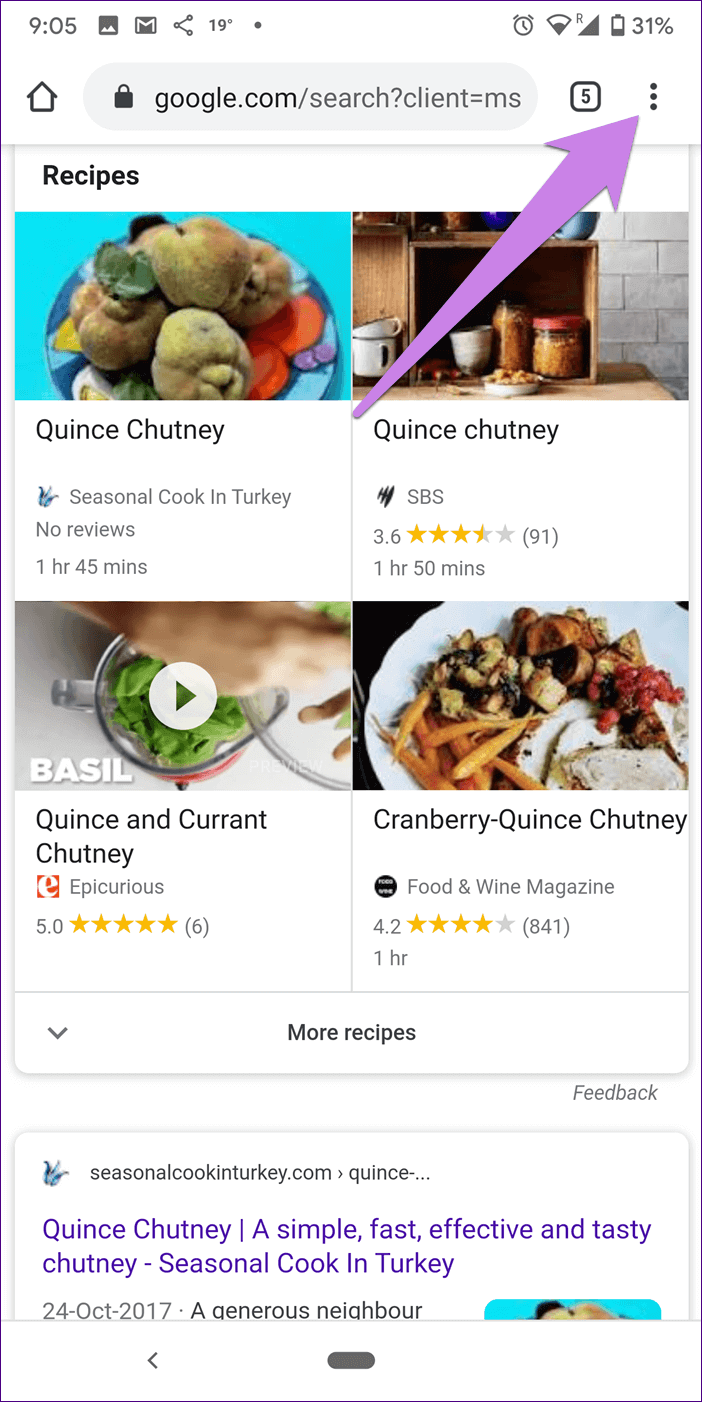
Schritt 3: Klicke auf Bestehende Themen Unter Abschnitt Die Grundlagen. Sie finden drei Möglichkeiten - das Licht ، und dunkel , وSystemfehler. Klicke auf das Licht.
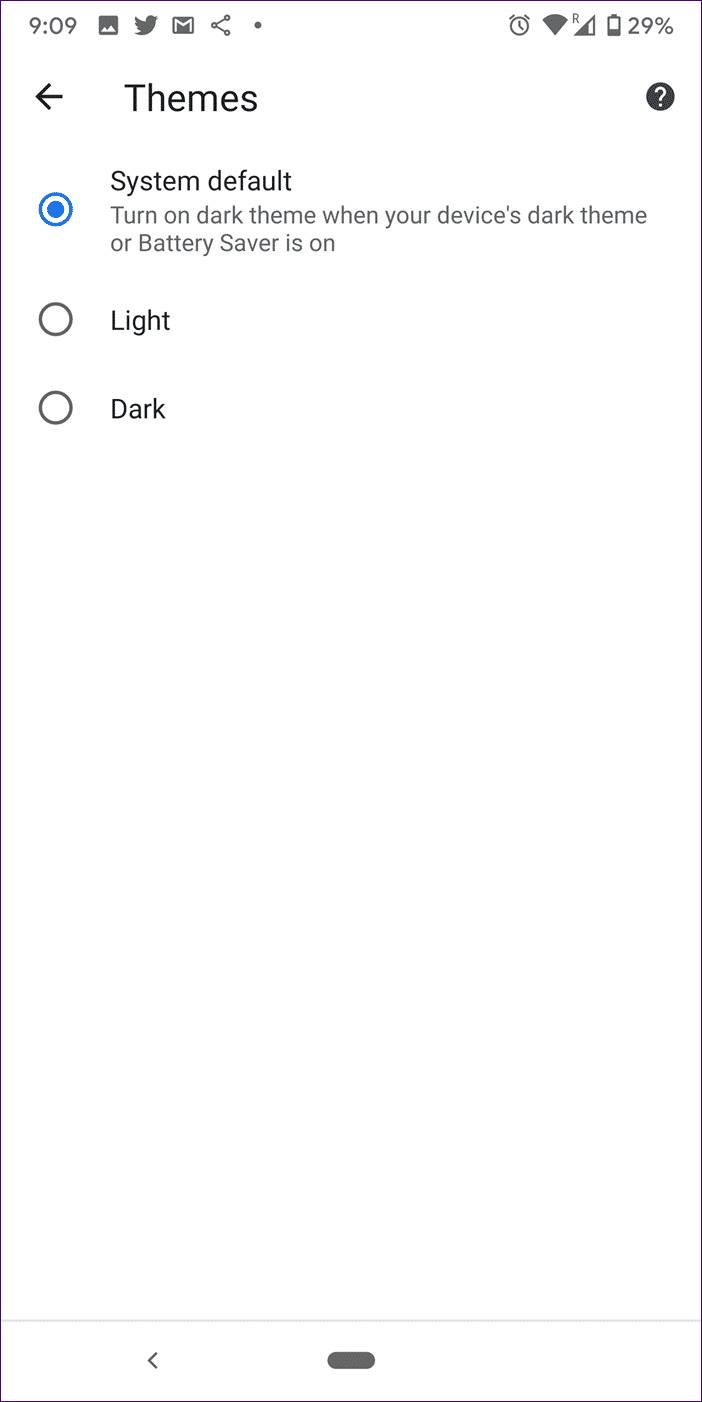
2. Ändern Sie das Design des Android-Telefons, um den dunklen Modus von Chrome zu deaktivieren
Wenn Sie Android 10+ mit aktiviertem Dunkelmodus auf Ihrem Telefon verwenden, wird es Chrome wird automatisch dunkel Wenn die Designeinstellungen in Chrome als Systemstandard beibehalten werden. Ebenso, wenn der Energiesparmodus mit Systemstandard aktiviert ist Als Chrome-Themes , es wird sich drehen Chrome noch einmal zu الظلام. Also musst du Dunkelmodus deaktivieren auf deinem Handy oder Batteriesparmodus deaktivieren.
Um es von Ihrem Telefon zu entfernen, gehen Sie zu Telefoneinstellungen> عرض. aufstehen Durch Deaktivieren des Schalters neben dem Dark .-Theme.
Tipp: Sie können das dunkle Design auch in den Schnelleinstellungen deaktivieren.
Um den Energiesparmodus zu deaktivieren, gehen Sie zu Telefoneinstellungen> Batterie. Energiesparmodus deaktivieren.
DEAKTIVIEREN SIE DEN DUNKELMODUS IN GOOGLE CHROME AUF IOS
Google Chrome bietet keine benutzerdefinierten Designeinstellungen auf Geräten iPhone. Dunkles Design ist mit Einstellungen verknüpft Thema für iPhone. Wenn der Dunkelmodus auf Ihrem iPhone mit iOS 13 und höher aktiviert ist, Chrome wird dunkel. Um den Dunkelmodus von Chrome unter iOS zu entfernen, müssen Sie ihn in den iPhone-Einstellungen deaktivieren.
Öffnen Sie dazudie Einstellungenauf deinem iPhone und gehe zuAnzeige und Helligkeit".
Klicke auf das Licht unterer Abschnitt Die Erscheinung Um das dunkle Thema auszuschalten. Offen Chrome Es wird wieder normal.
Tipp: Deaktivieren Sie den Schalter neben der automatischen Designeinstellung. Andernfalls wird Ihr Telefon zu einer bestimmten Zeit automatisch dunkel.
CHROME DUNKELMODUS UNTER WINDOWS 10 . DEAKTIVIEREN
Google Chrome wird unter Windows 10 auf zwei Arten dunkel – mit Systemkonfiguration Und Anwendung schwarze Funktion. Hier erfahren Sie, wie Sie beide deaktivieren.
1. Deaktivieren Sie den Dunkelmodus in Chrome in den Windows-Einstellungen
Unterstützt Windows 10 Dunkelmodus für Apps. Das heißt, unterstützte Apps werden dunkel, wenn diese Einstellung aktiviert ist. Sie müssen es also deaktivieren, um den Dunkelmodus aus Chrome zu entfernen Windows. Befolgen Sie also diese Schritte:
Schritt 1: Öffnen die Einstellungen Auf Ihrem Windows 10-PC und gehen Sie zu Personalisierung.
Schritt 2: Klicken "Farbenin der linken Seitenleiste.
Schritt 3: in den Einstellungen“Farben" , Lokalisieren "Licht'Innerhalb'wähle deine Farbe. Dadurch leuchten sowohl die Apps als auch das Windows-Betriebssystem auf.
Wenn Sie jedoch nur Apps ausführen möchten Ohne Beleuchtung Windows-Theme , wählen Maßgeschneidert Wählen Sie unter Ihre Farbe aus. Aktivieren Sie dann das Kontrollkästchen neben Light Runter "Wählen Sie den Standardanwendungsmodus. behalten "Wählen Sie den Standard-Windows-ModusNach Ihren Wünschen.
2. Deaktivieren Sie den Dunkelmodus von Chrome-Designs
Vor einigen Monaten hat Google neue Themes für Chrome auf den Markt gebracht. einer von ihnen ist Einfach nur schwarz Dadurch werden einige Ihrer Inhalte in Chrome konvertiert. Um den Dunkelmodus zu entfernen, müssen Sie das schwarze Design deaktivieren.
Befolgen Sie also diese Schritte:
Schritt 1: einschalten Chrome und klicke auf das Symbol Drei Punkt in der oberen rechten Ecke. Lokalisieren die Einstellungen von der Liste. Verwenden Sie stattdessen den Direktlink Chrom: // Einstellungen / Einstellungen zu öffnen.
Schritt 2: Scrollen Sie nach unten und Sie werden finden Merkmale Unter Abschnitt Die Erscheinung. tippen Sie auf Zurücksetzen. Dadurch wird das Thema auf die ursprüngliche Light-Version zurückgesetzt.
Hinweis: verlinkt Themen in Chrome mit Ihren Google-Konten (sofern angemeldet). Wenn Sie also ein Design auf einem Computer entfernen, wird es auf allen Computern entfernt.
Deaktivieren Sie den dunklen Modus für Chrome auf dem Mac
Ähnlich wie bei Windows hängt das dunkle Thema in Chrome in macOS mit der systemweiten Einstellung für dunkles Thema auf Geräten zusammen, auf denen macOS 10.14 Mojave+ ausgeführt wird. Sie müssen also das Design Ihres Macs ändern, um den Dunkelmodus in Chrome zu deaktivieren.
Befolgen Sie also diese Schritte:
Schritt 1: Klicken Sie auf Menü Apple und wählen Sie Systemeinstellungen aus dem Menü.
Schritt 2: Klicken Jahr innerhalb Systemeinstellungen.
Schritt 3: Neben dem Aussehen finden Sie drei Optionen - das Licht ، الظلام , وautomatisch. Klicken Sie auf Licht, um den Dunkelmodus zu deaktivieren. Dadurch wird das Aussehen nicht nur für Chrome, sondern für Ihren gesamten Mac geändert.
wenn du wählst Auto (Verfügbar unter macOS Catalina), das dunkle Design wird abends automatisch aktiviert.
Der Dunkelmodus kann in Chrome nicht deaktiviert werden
Wenn Sie die dunklen Schritte in Chrome immer noch nicht entfernen können, nachdem Sie die obigen Schritte ausgeführt haben, lesen Sie diese Tipps:
1. Deaktivieren Sie den Inkognito-Modus
Der Inkognito-Modus ist standardmäßig dunkel. Sie müssen also überprüfen, ob Sie im normalen Modus oder im Inkognito-Modus surfen. Suchen Sie also nach dem Inkognito-Symbol, das aus einer Brille und einem Hut besteht.
Auf dem Desktop finden Sie es in der oberen rechten Ecke. Wenn Sie sich im Inkognito-Modus befinden, schließen Sie das Fenster und öffnen Sie Chrome erneut im normalen Modus.
In den mobilen Chrome-Apps (Android und iPhone) befindet sich das Symbol für den Inkognito-Modus auf der linken Seite der Adressleiste. Wenn Sie es sehen, schließen Sie die Registerkarte und starten Sie die normalen Registerkarten. Erfahren Sie im Detail, wie Sie den Inkognito-Modus in Chrome auf verschiedenen Plattformen deaktivieren.
2. Chrome-Einstellungen wiederherstellen
Auf dem Chrome-Desktop können Sie die Chrome-Einstellungen zurücksetzen, um den Dunkelmodus zu deaktivieren. Durch das Zurücksetzen der Chrome-Einstellungen werden Ihre Daten, Ihr Verlauf oder Ihre Lesezeichen nicht gelöscht. Nur Plugins und Themes werden deaktiviert.
zurücksetzen Chrome-Einstellungen , Befolgen Sie die folgenden Schritte:
Schritt 1: Öffnen Chrome-Einstellungen Beim Klicken dreifaches Symbol Die Punkte befinden sich in der oberen rechten Ecke.
Schritt 2: Klicken "Erweiterte Optionenum mehr zu zeigen, wer die Einstellungen.
Schritt 3: Runterscrollen. Klicken "Erholung die Einstellungen إلى die Einstellungen Ursprünglich Original. Dann klickEinstellungen zur Bestätigung zurücksetzen".
Beleuchtungslebensdauer
Mein Leben wäre die Hölle, wenn der Dark Mode in Chrome eine dauerhafte Funktion wäre. Glücklicherweise kann es wie oben beschrieben von allen Geräten entfernt werden. Wie Sie jedoch gesehen haben, müssen Sie die Einstellungen auf einigen Geräten systemweit deaktivieren, um sie auch aus Chrome zu entfernen. Falls Sie dies nicht möchten, sehen Sie sich an, wie Sie den Dunkelmodus in Chrome allein in Windows und macOS deaktivieren.